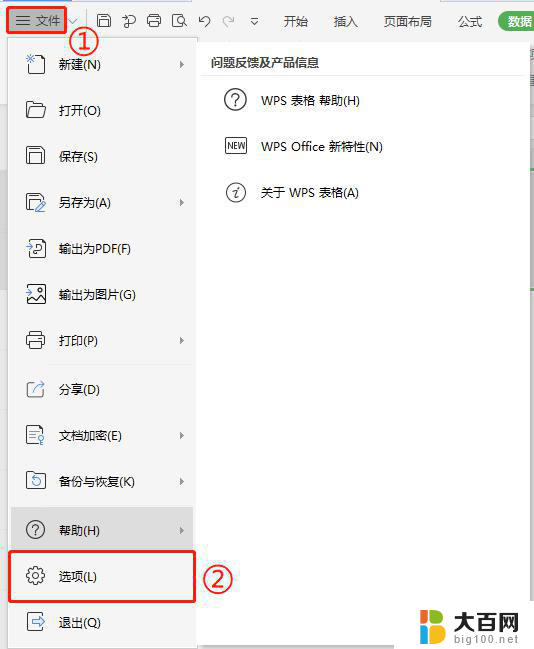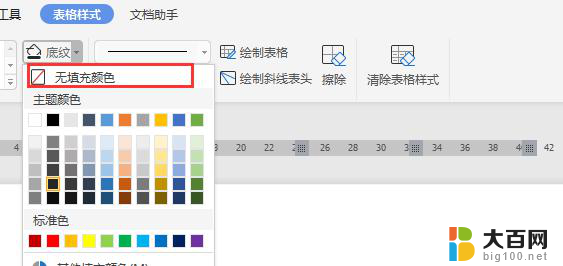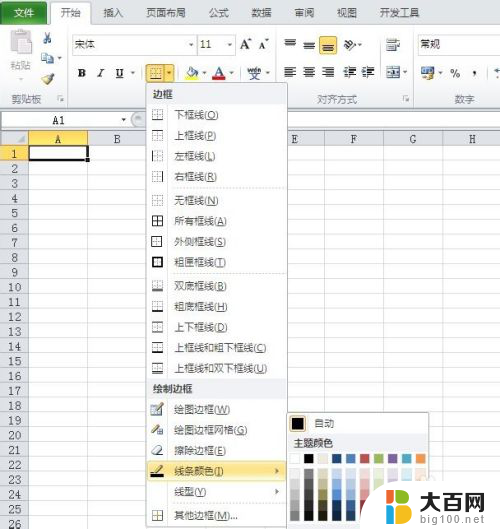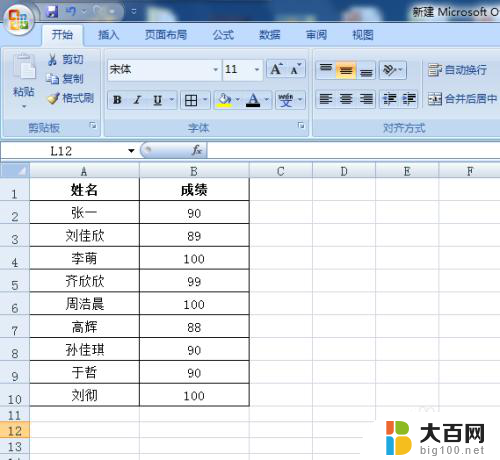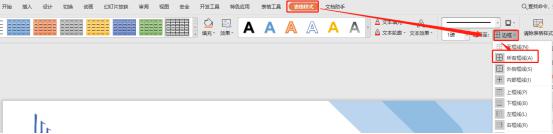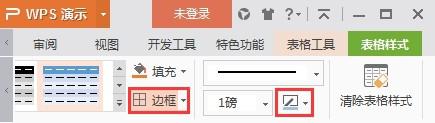wps更改单元格网格线的颜色 如何在wps表格中更改单元格网格线的颜色
在日常的办公工作中,我们经常需要使用wps表格进行数据处理和整理,而在使用wps表格时,经常会遇到需要更改单元格网格线颜色的情况。如何在wps表格中更改单元格网格线的颜色呢?本文将为大家详细介绍wps表格中更改单元格网格线颜色的方法。通过学习本文,相信大家能够更加熟练地操作wps表格,提高办公效率。

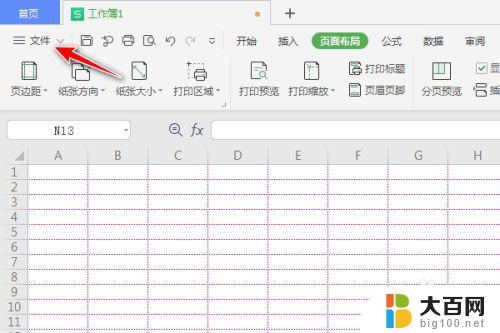
在工作表标签中选定需要更改网格线颜色的工作表。
请选择以下操作之一:
如果需要选中相邻的多个工作表,您可以先选择第一个工作表然后按住Shift键,单击最后一张工作表标签。
如果需要选中不相邻的多个工作表,请按住Ctrl键,逐一单击工作表标签。
如果需要选中全部工作表,请在工作表标签上单击鼠标右键,选择“选定全部工作表”。
在左上角的“wps表格”菜单上,单击右下角的“选项”。
在打开的“选项”对话框中,选择“视图”选项卡。
在“窗口选项”下面的“网格线颜色”下拉框中,选择所需的颜色。
如果采用默认网格线颜色,请选择“自动”。
以上就是修改wps表格网格线颜色的全部内容,如果您仍有疑问,请参考小编的步骤进行操作,希望这些信息能够对您有所帮助。